 435 مشاهدة
435 مشاهدة
كيفية تغيير متصفح الإنترنت في ويندوز 11
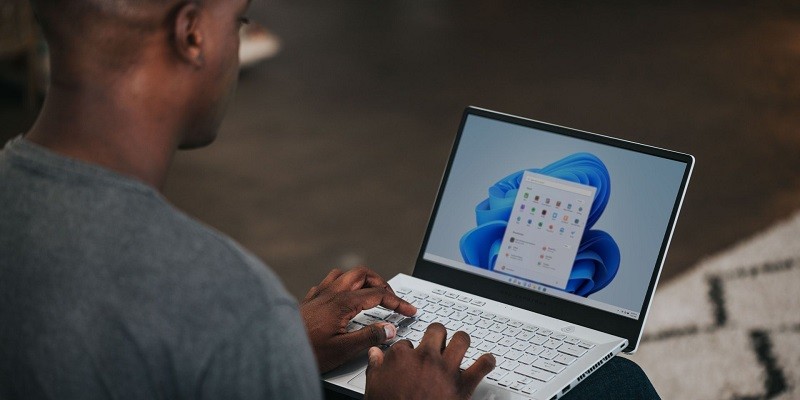
-
 خالد عاصم
خالد عاصم
محرر متخصص في الملفات التقنية بمختلف فروعها وأقسامها، عملت في الكتابة التقنية منذ عام 2014 في العديد من المواقع المصرية والعربية لأكتب عن الكمبيوتر والهواتف الذكية وأنظمة التشغيل والأجهزة الإلكترونية والملفات التقنية المتخصصة
كاتب ذهبي له اكثر من 500+ مقال
إن كنت قد قمت بالفعل بترقية حاسوبك إلى نظام تشغيل ويندوز 11، فستلاحظ أن مايكروسوفت قد أصبحت متشددة للغاية في تفضيل برامجها على برامج الشركات الأخرى، وهو ما يعني أنه بمجرد فتحك لصفحة ويب أو ملف PDF أو أي من أنواع الملفات الأخرى المتوافقة، فسيتم فتح متصفح Microsoft Edge مباشرة، ليصبح هو المتصفح الافتراضي الأساسي للنظام، وفي حالة ما إن كنت من غير محبي هذا المتصفح فعليك معرفة طريقة كيفية تغيير متصفح الإنترنت في ويندوز 11 وهذا ما نتحدث عنه اليوم.
اقرأ أيضًا: كيفية تفعيل وضع القراءة في متصفحات الإنترنت الشهيرة المختلفة
بطبيعة الحال، بمجرد فتحك لأي متصفح إنترنت ثاني غير مايكروسوفت إيدج وليكن جوجل كروم، سيقوم المتصفح بسؤال ما إن كانت تريد جعل هذا المتصفح هو المتصفح الافتراضي لنظام التشغيل، وعلى عكس المعتاد في نظام تشغيل ويندوز 10، أصبح تغيير متصفح الإنترنت في ويندوز 11 أكثر تعقيدًا بعض الشيء، ولكننا سنقوم بمعرفة الطريقة بالتفصيل في هذا المقال.
كيفية تغيير متصفح الإنترنت في ويندوز 11
في حالة رغبتك في تغيير متصفح الإنترنت في ويندوز 11 في حالة عدم تفضيلك لمتصفح مايكروسوفت إيدج، ولنفترض رغبتك في استخدام متصفح جوجل كروم، فنستبع تلك الخطوات التي تصلح مع أي متصفح آخر.
- قم بفتح إعدادات النظام Settings ثم قم بالضغط على قسم Apps من القائمة على اليسار ومن على اليمين قم باختيار Default Apps
- من أسفل تبويب Set defaults for applications قم بالتمرير لأسفل حتى يظهر متصفح الإنترنت الذي ترغب في استخدامه أو قم بالبحث عن اسمه من خلال حقل Search apps، ثم قم بالضغط على المتصفح
اقرأ أيضًا: كيفية تغيير متصفح سفاري في الايفون والاعتماد على أي متصفح آخر عبر iOS 14
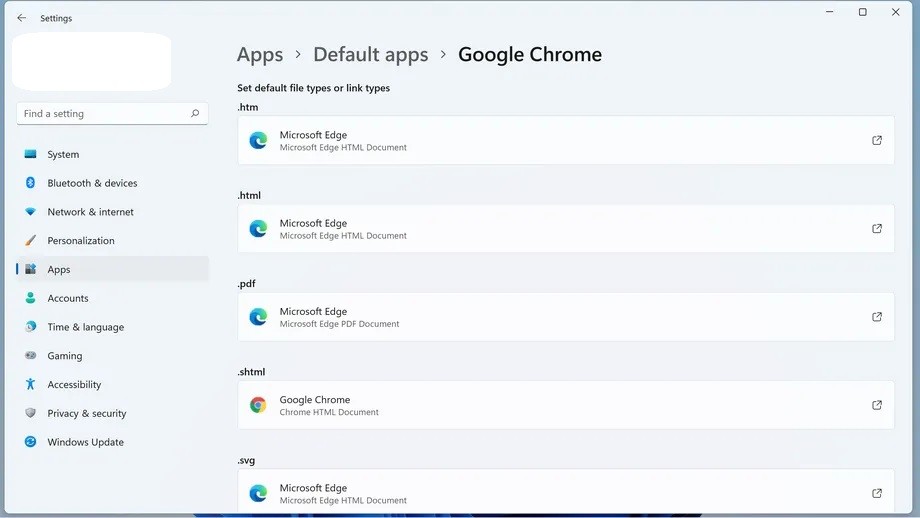
- ستظهر لك مجموعة من الخيارات المتعلقة بالمتصفح، وأسفل اسم كل ملف أو نوع ملف سيظهر البرنامج أو المتصفح المرتبط به أو الذي يتم فتحه أوتوماتيكيًا بمجرد الضغط عليه، وفي نظام تشغيل ويندوز 11، لا يمكنك ببساطة تغيير المتصفح مباشرة بضغطة واحدة، بل عليك أن تقوم بتحديد المتصفح الذي ترده مع كل نوع ملف
- وكما في الصورة التي تتضمن القائمة، سترى مثلًا أن ملفات مثل .HTM، .HTML، HTTP، HTTPS وربما أيضًا PDF في حالة ما لم تكن تعتمد على برنامج لفتح ملفات PDF، كل تلك الملفات مرتبطة بمتصفح إيدج، وللتغيير إلى متصفح كروم سيتعين عليك الضغط على كل نوع ملف على حدا لإحداث التغيير
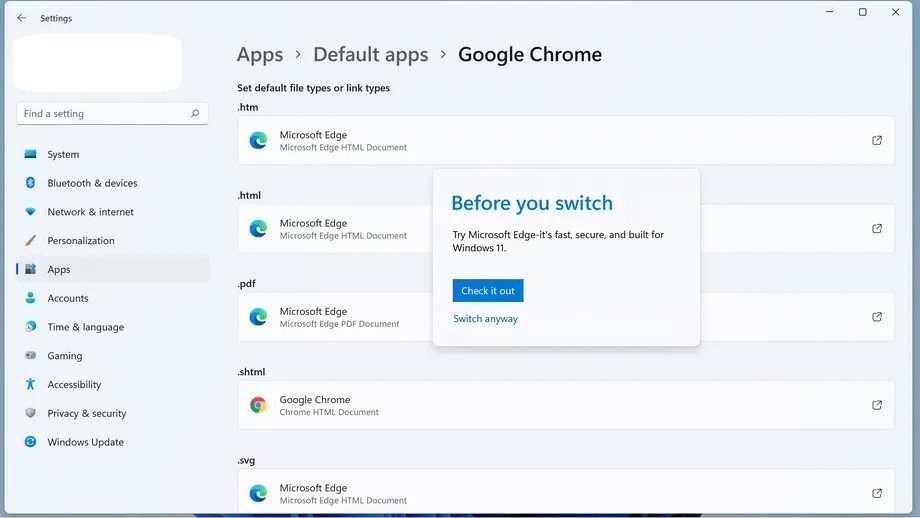
- خلال تغيير المتصفح لأي ملف قد تظهر لك رسالة Before you switch والتي سيحاول من خلالها النظام إقناعك بعدم تغيير المتصفح، قم بالضغط في تلك الرسالة على Switch anyway، لتظهر لك رسالة Keep using this app والتي تتضمن كافة متصفحات الإنترنت المثبتة على جهازك، قم باختيار المتصفح الذي تريد استخدامه، وتذكر أن بعض أنواع الملفات لن تتضمن متصفحات الإنترنت
اقرأ أيضًا: كيفية حذف الكاش في متصفحات الانترنت الأشهر كروم وفايرفوكس وسفاري
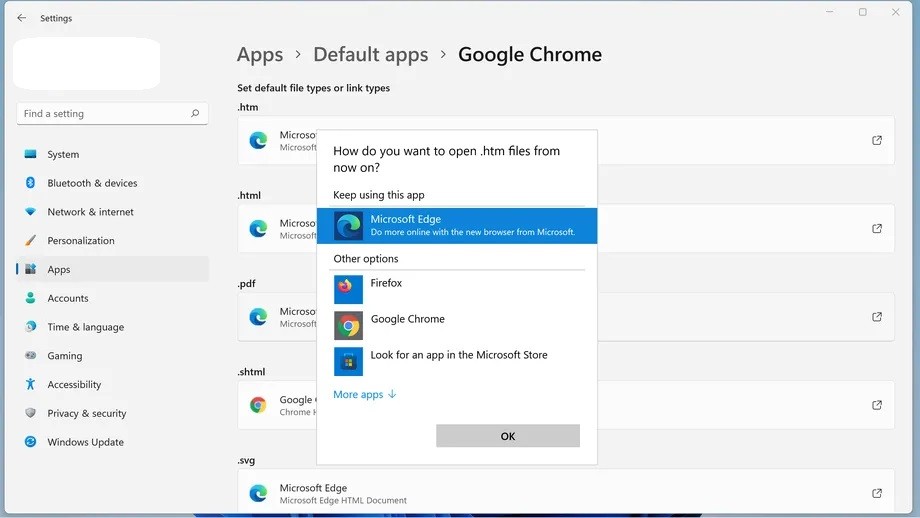
ملاحظة بعض المتصفحات في تحديثاتها الأخيرة قد تقوم بتلك الخطوات تلقائيُا مثل متصفح فايرفوكس، والذي بمجرد تشغيله سيقوم بسؤالك مع أن كنت ترغب في تحويله إلى متصفح افتراضي، وبالموافقة وفتح نافذة Default apps ستجد أن المتصفح قد قام بتحويل ملفات .HTM، .HTTP، .HTML، و.HTTPS قد تم تحويلها إلى متصفح فايرفوكس، وستظل ملفات مثل .PDF، .SHTML و.SVG و.XHT و.XHTML ستظل على متصفح إيدج.
وبالطبع في حالة فتحك لاحقًا لمتصفح إيدج لأي سبب، ستظهر لك رسالة Recommended browser settings التي ستطلب منك العودة إلى متصفح مايكروسوفت إيدج.
الكاتب
-
 خالد عاصم
خالد عاصم
محرر متخصص في الملفات التقنية بمختلف فروعها وأقسامها، عملت في الكتابة التقنية منذ عام 2014 في العديد من المواقع المصرية والعربية لأكتب عن الكمبيوتر والهواتف الذكية وأنظمة التشغيل والأجهزة الإلكترونية والملفات التقنية المتخصصة
كاتب ذهبي له اكثر من 500+ مقال
ما هو انطباعك؟











